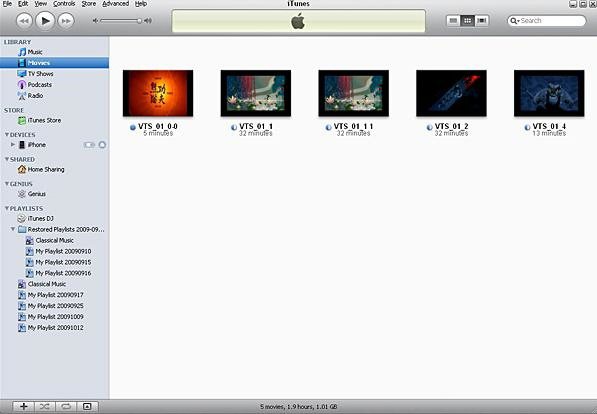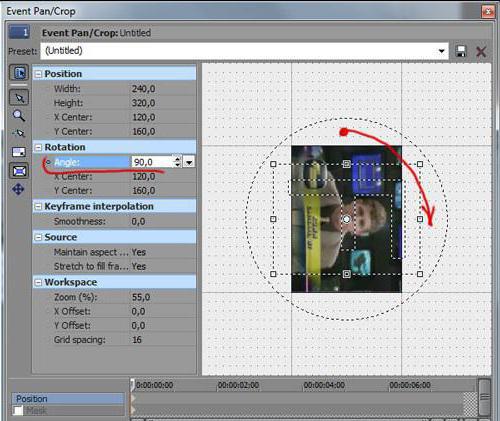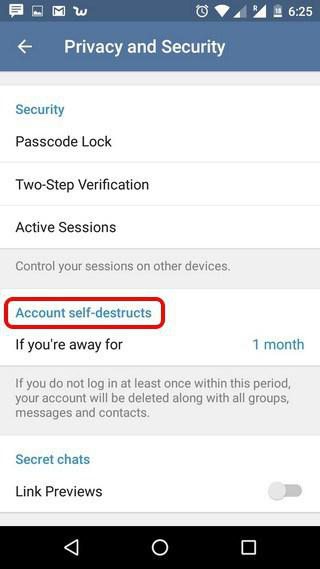Kako preokrenuti videozapis na telefon ili računalo
Sada je video praktički dostupansvaka osoba. Da biste to učinili, nemojte ni trebati kupiti posebnu kameru, samo biti vlasnik telefona. Ugodnost suvremenih tehnologija je neporeciva: možete brzo snimiti zanimljiv događaj, svjedok kojem ste postali. No, uz reprodukciju takve medijske datoteke, često se pojavljuju problemi. Mnogi vlasnici telefona u nekom trenutku pitaju se kako flip video. Prije svega, jer u žurbi nije razmišljala o ispravnom položaju kamere. Srećom, rješenje takvog problema postoji i također je dostupno svima.
Kako flip video izravno na telefon
U većini modernih mobilnih uređajane postoji samo video kamera. Sve više, programeri daju nove modele s programima za uređivanje videozapisa. I iako ti programi u većini slučajeva nemaju veliku funkcionalnost i ne mogu se usporediti s onima na računalu, mogu se napraviti jednostavne akcije uz pomoć njih. Takvi programi, u pravilu, sadrže minimalni skup osnovnih radnji za uređivanje videozapisa. Konkretno, pomoću njihove pomoći možete rezati ili flip snimke.
Često se događa kada snimate umobilna kamera, neuspješno mijenja svoj položaj u potrazi za prikladnom perspektivom. To dovodi do razočaravajućeg rezultata kad se snimljeni video okrene naopako. Nakon toga, da biste je vidjeli, vlasnik mora stalno pretvoriti telefon. Neki se modeli, međutim, mogu prilagoditi tijekom reprodukcije i postaviti okvir na pravi način. Ali ako prenesete takvu datoteku na računalo, ona će i dalje biti okrenuta prema gore.
Ako je vaš telefonodgovarajuće funkcije, a zatim ispraviti takav nesporazum bit će vrlo jednostavan. Dovoljno je pokrenuti program za uređivanje videozapisa, pronaći stavku "flip to 90/180 degrees" (ovisno o izvornom položaju videozapisa) i spremite sve izmjene. Nakon toga, video će uvijek biti pravilno postavljen, osim za reprodukciju na računalu. No takvi programi nisu prisutni u svim modelima mobilnih telefona. Što učiniti ostatak ljudi?
Kako preokrenuti videozapis na računalu
Postoje dva načina kako se nositi s timzadatak. Prvo je privremeno uključivanje videozapisa, samo za gledanje. Da biste to učinili, možete koristiti bilo koji igrač koji ima odgovarajuću funkciju. Na primjer, VLC Player.
Postupak je sljedeći: pokrenite ga s našom video datotekom, zatim stavite igru na stanku i pritisnite stavku izbornika. Ovdje vam je potrebna kartica "Alati", a u njemu "Učinci i filtri". Zatim možete odabrati koji efekt treba primijeniti na videozapis. U tom će slučaju trebati "Rotacija". Nakon što postavite kvačicu ispred ove stavke, pojavit će se prozor s odabirom željenog kuta rotacije.
Ostali igrači također podržavajumogućnost rotiranja videozapisa koji se reproducira. Neki (primjerice QuickTime Player) mogu sami odrediti ispravnu poziciju datoteke. Čak i ugrađeni osnovni Windows player ima potrebnu funkciju. Kada radite s njim, dovoljno je pritisnuti tipku CTRL + NUMPAD3 ili CTRL + NUMPAD1 za zakretanje desno i lijevo.
Drugi način za prebacivanje video datoteke
To je sasvim drugo ako ne znate štoflip video zauvijek, kako se ne bi zabrljati sa postavkama igrača svaki put. U tom slučaju trebate posebne alate koji mogu transkodirati medijske datoteke. Teškoća je što nakon obrade takve datoteke može prestati igrati u nekim igračima. Ali ako sve dobro poduzmete, trebali bi se pojaviti problemi. Treba također napomenuti da većina jednostavnih transkodera ne podržava sve video formate. Srećom, postoje iznimke.
Primjer je Avidemux - program zaflip video koji je snimljen na iPhone ili bilo koji drugi telefon. Uz jednostavnu uporabu i jednostavno sučelje, ima prilično široke mogućnosti za pretvorbu datoteka. Postupak za rad s njim je sljedeći: otvorite radni prozor transcodera, pokrenite video u njemu, slažete se s prvim pitanjem. Sada morate odabrati kodek koji će se koristiti za pretvorbu. Nakon toga, filtri će biti dostupni. Pomoću njih možete postaviti kut rotacije ("Transform", a zatim "Rotiranje").
Za praktičnost, uslužni program sadrži funkcijupregled finalne verzije videozapisa. Imajte na umu da će to potrajati neko vrijeme. Prije pokretanja transkodiranja trebate odabrati željeni format (AVI, MP4, MKV), a audio zapis bolje je ostati nepromijenjen (pogotovo ako ne znate što ćete s njom raditi). Sve. Sada možete pokrenuti postupak pomoću tipke "SAVE VIDEO" ili brzog tipkovničkog prečaca Ctrl + S na tipkovnici. Brzina pretvorbe ovisi o dužini video datoteke i u mnogo čemu o performansama računala.